各种格式文件打开方法及播放器大全
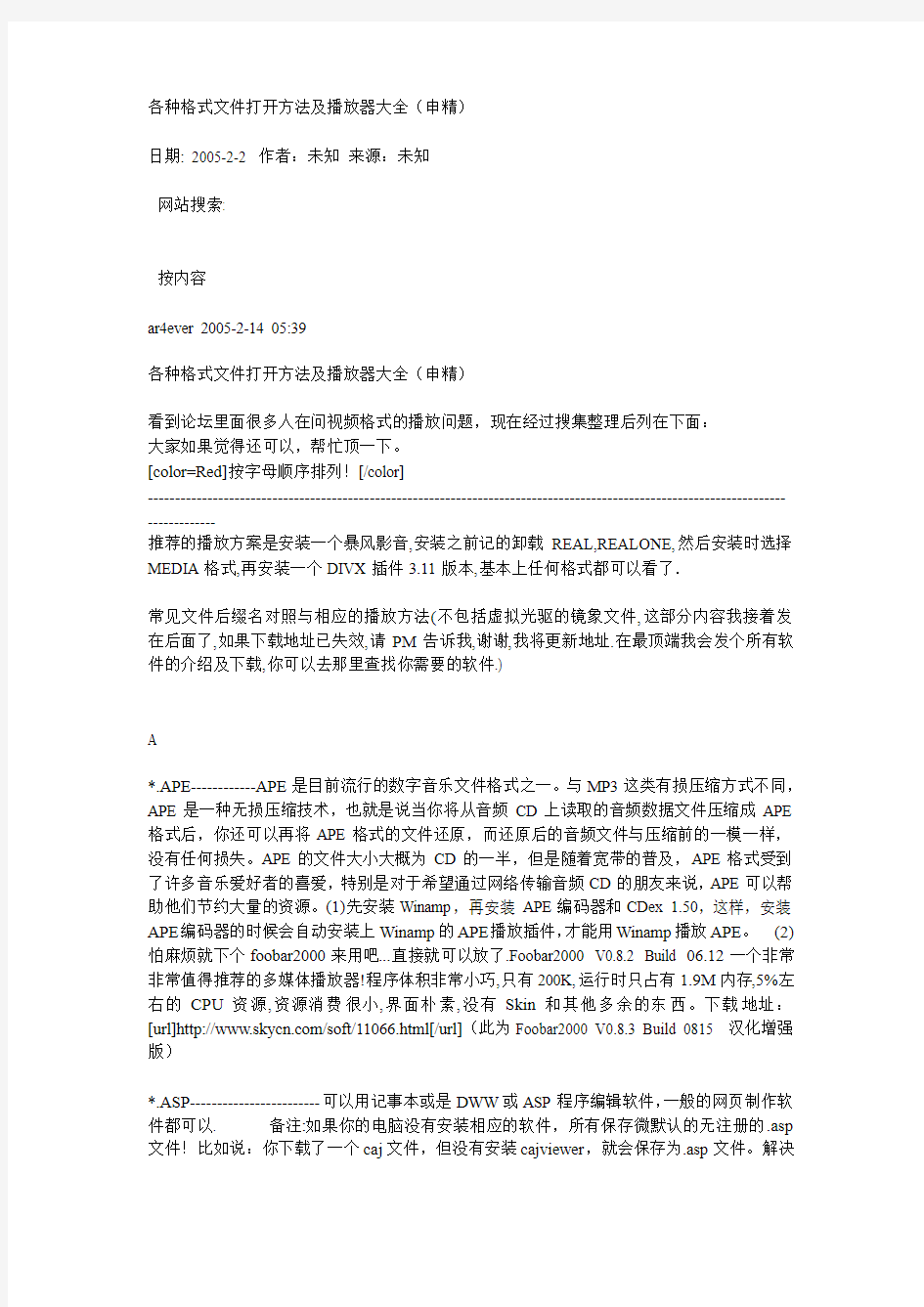
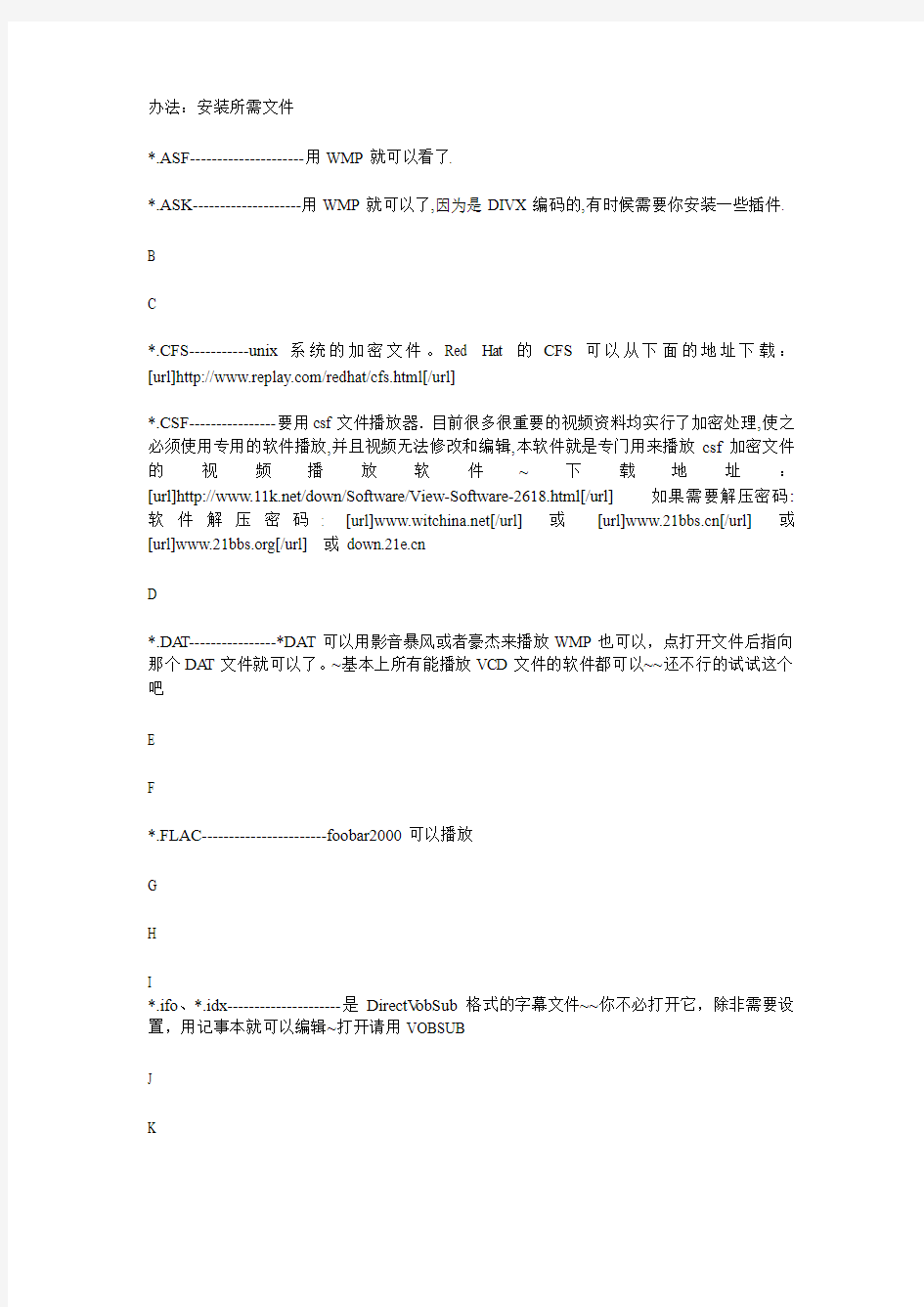
各种格式文件打开方法及播放器大全(申精)
日期: 2005-2-2 作者:未知来源:未知
网站搜索:
按内容
ar4ever 2005-2-14 05:39
各种格式文件打开方法及播放器大全(申精)
看到论坛里面很多人在问视频格式的播放问题,现在经过搜集整理后列在下面:
大家如果觉得还可以,帮忙顶一下。
[color=Red]按字母顺序排列![/color]
-----------------------------------------------------------------------------------------------------------------------------------
推荐的播放方案是安装一个暴风影音,安装之前记的卸载REAL,REALONE,然后安装时选择MEDIA格式,再安装一个DIVX插件3.11版本,基本上任何格式都可以看了.
常见文件后缀名对照与相应的播放方法(不包括虚拟光驱的镜象文件,这部分内容我接着发在后面了,如果下载地址已失效,请PM告诉我,谢谢,我将更新地址.在最顶端我会发个所有软件的介绍及下载,你可以去那里查找你需要的软件.)
A
*.APE------------APE是目前流行的数字音乐文件格式之一。与MP3这类有损压缩方式不同,APE是一种无损压缩技术,也就是说当你将从音频CD上读取的音频数据文件压缩成APE 格式后,你还可以再将APE格式的文件还原,而还原后的音频文件与压缩前的一模一样,没有任何损失。APE的文件大小大概为CD的一半,但是随着宽带的普及,APE格式受到了许多音乐爱好者的喜爱,特别是对于希望通过网络传输音频CD的朋友来说,APE可以帮助他们节约大量的资源。(1)先安装Winamp,再安装APE编码器和CDex 1.50,这样,安装APE编码器的时候会自动安装上Winamp的APE播放插件,才能用Winamp播放APE。(2)怕麻烦就下个foobar2000来用吧...直接就可以放了.Foobar2000 V0.8.2 Build 06.12一个非常非常值得推荐的多媒体播放器!程序体积非常小巧,只有200K,运行时只占有1.9M内存,5%左右的CPU资源,资源消费很小,界面朴素,没有Skin和其他多余的东西。下载地址:[url]https://www.360docs.net/doc/9016782352.html,/soft/11066.html[/url](此为Foobar2000 V0.8.3 Build 0815 汉化增强版)
*.ASP------------------------可以用记事本或是DWW或ASP程序编辑软件,一般的网页制作软件都可以. 备注:如果你的电脑没有安装相应的软件,所有保存微默认的无注册的.asp 文件!比如说:你下载了一个caj文件,但没有安装cajviewer,就会保存为.asp文件。解决
办法:安装所需文件
*.ASF---------------------用WMP就可以看了.
*.ASK--------------------用WMP就可以了,因为是DIVX编码的,有时候需要你安装一些插件. B
C
*.CFS-----------unix系统的加密文件。Red Hat的CFS可以从下面的地址下载:[url]https://www.360docs.net/doc/9016782352.html,/redhat/cfs.html[/url]
*.CSF----------------要用csf文件播放器.目前很多很重要的视频资料均实行了加密处理,使之必须使用专用的软件播放,并且视频无法修改和编辑,本软件就是专门用来播放csf加密文件的视频播放软件~下载地址:[url]https://www.360docs.net/doc/9016782352.html,/down/Software/V iew-Software-2618.html[/url]如果需要解压密码:软件解压密码: [url]https://www.360docs.net/doc/9016782352.html,[/url] 或[url]https://www.360docs.net/doc/9016782352.html,[/url] 或[url]https://www.360docs.net/doc/9016782352.html,[/url] 或https://www.360docs.net/doc/9016782352.html,
D
*.DA T----------------*DA T可以用影音暴风或者豪杰来播放WMP也可以,点打开文件后指向那个DA T文件就可以了。~基本上所有能播放VCD文件的软件都可以~~还不行的试试这个吧
E
F
*.FLAC-----------------------foobar2000可以播放
G
H
I
*.ifo、*.idx---------------------是DirectV obSub格式的字幕文件~~你不必打开它,除非需要设置,用记事本就可以编辑~打开请用VOBSUB
J
K
M
*.MKV------------------------用media player classic可以打开
*.MOV----------------QUICKTIME的视频影像格式,同样采用有损压缩方法, 在Windows下必须安装QuickTime程序才能播放;MPC可以播放
N
*.NRP------------录像文件
O
P
*.PDG-----------请使用专门的超星PDG格式阅读器,(Adobe Acrobat Reader ),下载地址: [url]https://www.360docs.net/doc/9016782352.html,/soft/3076.html[/url] (此为Adobe Acrobat Reader V6.01 简体中文版) 如果你装了超星图书阅览器,先删掉它,不兼容.如果使用上术方法还是无法解决请下载这个软件:BXViewerb3_061 下载地址: [url]https://www.360docs.net/doc/9016782352.html,/soft/BXViewer[/url]
Q
R
*.rar-------------------由*SUB文件压缩成的,请参阅*SUB.
RM,RMVB---------------用REALONE就可以看了,请升级到最新的版本并安装DIVX插件.或者你用暴风吧~
S
*.SFV-------------------------------SFV是验证你下载的文件是否跟原先文件一样如果不一样,就提示你文件被修改~~~所以你不需要打开它.我也不知道什么能打开.
*.SRT、*.SSA、*.SUB--------------------------------绝大多数DVDRip视频都采用外挂字幕的形式,字幕文件有SRT、SSA、SUB三种格式。SUB是未经OCR识别的字幕,本质还是一串图形,需要IDX文件的支持;SRT和SSA则是文字格式的字幕,只需要单独一个文件即可使用,文件一般仅有几十KB,便于传播。不需要打开,如要打开可以用VOBSUB或是记事本.
*.SWF------------------下载Flash Player7.0软件并且要求安装IE5以上版本.金山好象也可以.
U
V
*.VOD-------------用VODLive Player观看,很多都可以!
*VBR-----------Foobar2000或者MPC应该都可以放的。
W
*.WMV------------------它需要连接网上的许可证管理文件才能正常播放,而且取得的许可证只能播放两次!直接播放请用WMP9.
*.WDL-----------------------华康阅读器就行.
下载地址: [url]https://www.360docs.net/doc/9016782352.html,/soft/detail.jsp?id=711[/url]
X
*.XVID---------------------暴风影音或者安装:Codec Pack All in 1 V6.0.1.3一个非常好的免费多媒体文件解码工具包,集最优秀的解码器于一身,是播放Divx的必备工具!包括DivX v5.0.3 解码器;XviD (Koepi"s binaries) v04.10.2002 (Stable) 解码器;DivX, XviD - FFDShow v03.01.2003 alpha 解码器;g400 v2.7cz 解码器;DV obSub v2.23 解码器;OGG V orbis v0.9.9.5 解码器;AC3 v0.63 解码器;Morgan Multimedia Stream Switcher v0.97 解码器。
下载地址: [url]https://www.360docs.net/doc/9016782352.html,/SoftDown.asp?ID=44260&lbID=1[/url] 之后用WMV 或者金山应该就能播放了,其他的也可以!!!
Y
Z
P.S 文件结尾r01 r02 exe这种是一个大文件用winrar分割成为若干小块,需要用winrar合并后才能观看,winrar [url]http://66.54.221.196/tool/wrar271.exe[/url] ; 文件结尾001 002 003这种是用hjsplit分割的文件,需要用hjsplit合并后观看[url]http://66.54.221.196/tool/hjsplit.zip[/url]
~~~~~~~~~~~~~~~~~~~~~~~~~~~~~~~~~
另外一种情况就是该文件是虚拟光驱文件,常见的文件后缀名有:*.iso,*.cue,*.bin*.cif,*.fcd,*.tao,*.dao,*.dfi,*.img,*.ccd,*.mgd,*.mdf,*.mds,*.cdi,*.nrg~~~安装一下DEMON TOOLS或是Alcohol 120%(酒精120%)都可以用啦一般游戏和软件及教程比较多用这种的~
备注: 1. 安装专用解压软件,建议使用:IsoBuster 软件简介:下载IsoBuster 软件及相应的解密号,安装并打开bin格式的文件,另存为mpeg格式或avi格式,即可观看。IsoBuster 是一个能够将TAO、DAO、ISO、BIN、IMG、CIF、FCD 等镜象文件内容直接抓取出来的工具。支持各种软件所制作的镜象文件,有Nero、Duplicator、BlindRead、Easy-CD Creator、CDR-Win、Virtual CD-ROM、CloneCD 等,还可以将V ideo CD 的DA T 文件转换成MPG 文件。目前,最新版本是v1.5,但没有注册码,特此推荐IsoBuster v1.4 Final 多语言版,并附注册机!由于,众友人都需要,所以,特找了一个不但好用,而且下载极快的地址:[url]https://www.360docs.net/doc/9016782352.html,/view.asp?id=1034[/url]
2.*.ISO格式的文件可以用WINRAR和FOOBOR打开
3.*.Image1.nrg格式则是NERO的虚拟光驱文件~安装一个NERO就可以了
4. *.DFI则可以用碟中谍虚拟光驱打开,下载网页:
[url]https://www.360docs.net/doc/9016782352.html,/soft/download/soft/39/178/131.shtml[/url]
5.Demo 文件要用demo播放器直接观看.首先,下载最新的demo播放器GeekPlay.下载完后,你把它解压到\sirrea\Counter-Strike的目录下.第二步,双击GeekPlay,进入它的主界面,找到Demofile一栏(在主界面的最左上角),单击Browse后选中你想要看的demo文件再按确定即可.第三步,然后继续在主界面中找到Path to Executabl[hl.exe/cstrike.exe]这一栏(此栏的意思是要你输入cstrike.exe的路径),同样你可以单击Browse,选中cstrike.exe(就是进入反恐的图标,注意不是快捷方式)后按确定.此时你可以看到这一栏已经输入了路径.举个例子吧,如果你的反恐是装在D盘中,那么它显示的就是:D:\sirrea\Counter-Strike\cstrike.exe。最后不要忘了按save键保存你的路径,这样下次你要看demo时只要直接双击相应demo文件就可以了,不用再输入demo文件路径和cstrike.exe路径。第四步,单击Paly键,再耐心的等会儿你就可以看demo了。
6.有的游戏会要求你禁用光驱,可以拔掉数据线也可以在BIOS里屏蔽你的光驱,后一种各人设置不同,没有经验的人还是别用了.
--------------------------------------------
[url]https://www.360docs.net/doc/9016782352.html,[/url]
[[i] Last edited by ar4ever on 2005-2-14 at 14:01 [/i]]
各种文件后缀名与打开方式大全
作者: 佚名人气: 0 日期: 2005-6-3 8:35:21 责任编辑:
扩展名文件类型打开方式
.aiff 声音文件Windows media Player
.!!! Netants 暂存文件Netants
.ani 动画鼠标
.arj 压缩文件ARJ
.avi 电影文件Windows media Player
.awd 传真文档
.bak 备份文件
.bas Basic 语言Basic
.bat DOS批处理文件
.bin MAC 二进制码文件Stuffit Expander .bmp 图象文件画图/看图软件
.cab 压缩文件Winzip
.cdr Corel图画文件Corel Draw
.chk Scandisk检察后制作的文件可以删掉.com DOS命令文件自执行
.cpx Cryptapix加密图片文件Cryptapix
.cur 静态鼠标
.dbf 数据库文件dBase, FoxBase, Access .dfi 东方虚拟光驱魔术师
.dll 应用程序扩展
.doc 文档文件Word
.dwg AutoCAD文件AutoCAD
.eps Illustrator 图画文件Adobe Illustrator
.exe 执行文件自执行
.fon 字体文件
.gb 国标码文件南极星文字处理
.get Getright 暂存文件
.gif 256色图象文件画图/看图软件
.gz 可供UNIX或LINUX使用的压缩文件Winzip
.hqx Macintosh 文件Stuffit Expander
.htm 网页浏览器
.html 网页浏览器
.ico 图标
.idx字幕索引文件,媒体播放器打开影音文件时自动载入.ini 配置设置笔记本或WordPad
.ipx IPX演示文件浏览器加装IPX 插件
.jiff 图象文件画图/看图软件
.jpeg 压缩过的图象文件画图/看图软件
.jpg 压缩过的图象文件画图/看图软件
.js javascript
.lnk 快捷方式连接文件连接文件的相应程序
.m3u Winamp播放列表Winamp
.mid 声音文件Windows media Player
.mov Quicktime影像文件Quick Time
.mp3 压缩音乐文件Winamp
.mpeg 影像Windows media Player
.mpg 影像Windows media Player
.njx 南极星文档南极星文字处理
.pcb 电子电路图设计文件Protel PCB
.pdf 便携式文档格式,内含图片文字等等Adobe Acrobat, Adobe Acrobat Reader
.pm5 PageMaker 5 排版文件Page Maker
.ppt Power Point 文件Microsoft Power Point
.ps GhostScript
.psd Photoshop文件Adobe Photoshop
.pub Publisher排版文件Microsoft Publisher
.qt Quicktime影像文件Quick Time
.ra Real Audio声音文件Real Audio
.ram Real Audio影像文件Real Audio
.rar 压缩文件Winrar
.rsf Richwin 字体文件
.rtf 丰富文本格式文件,以纯文本描述内容,能够保存各种格式信息,可以用写字版,Word等创建.sch 电子原理图设计文件Protel Schematic
.scr 屏保文件
.sea Macintosh 启动文件
.sit 压缩Stuffit Expander
.study用科建流媒体播放器打开,或者改为.mp3用mp3播放器打开
.sub字幕文件,打开媒体播放器时自动载入
.swf Flash动画文件浏览器加装Macromedia flash 插件.sys 系统文件
.tar UNIX压缩文件Winzip
.tif 高质量图象文件画图/看图软件
.tiff 高质量图象文件画图/看图软件
.tmp 暂存文件可以删掉
.ttf 字体文件
.txt 纯文本文件笔记本或全部文字处理系统
.vbs Visual Basic 编程文件Microsoft Viasual Basic
.viv VIVO影像文件浏览器加装VIVO 插件
.vqf 压缩声音文件Yamaha SoundVQ Player
.wav 未压缩的声音文件Windows media Player
.wk1 Lotus 123 试算软件文件Lotus 123, Excel
.wq1 Q-Pro 试算软件文件Q-Pro, Excel
.wri Write文字文档Word
.xls Excel 试算软件文件Microsoft Excel
.Z UNIX压缩文件Winzip
.zip 压缩文件Winzip
图像文件:
bmp Windows or OS/2 Bitmap
clp Windows Clipboard
cup Dr. Halo
dib Windows or OS/2 DIB
emf Windows Enhanced Meta file eps Encapsulated PostScript
fpx Flash Pix
gif Compuserver
iff Amiga
img GEM Paint
jpg JPEG - JFIF Compliant
lbm Deluxe Paint
mac Mac Paint
msp Macrosoft Paint
pbm Potable Bitmap
pct Macintosh Pict
pcx Zsoft Paintbrush
pic PC Paint
png Portable Network Graphics ppm Portable Pixelmap
psd Photoshop
psp Paint Shop Pro Image
ras Sun Raster Image
raw Eaw File format
如何给文件夹设置密码
如何给文件夹设置密码 一个文件夹里面有很多工作表,工作表的内容不想被别人看到或者修改,要是工作表一个一个的设置密码的话很麻烦,那么如何将文件夹设置密码呢?方法如下: 方法一: 1、如果要打开“Windows 资源管理器”,请单击“开始→程序→附件”,然后单击“W indows 资源管理器”。 资源管理器 2、右键点要加密的文件或文件夹,然后单击“属性”。
单击“属性” 3、在“常规”选项卡,点击“高级”。选中“加密内容以便保护数据”复选框。
加密内容以便保护数据 注意事项 1、注意只可以加密NTFS分区卷上的文件和文件夹,FAT分区卷上的文件和文件夹无效。被压缩的文件或文件夹也可以加密。如果要加密一个压缩文件或文件夹,则该文件或文件夹将会被解压。 2、标记为“系统”属性的文件无法加密,并且位于systemroot目录结构中的文件也无法加密。 3、在加密文件夹时,系统将询问是否要同时加密它的子文件夹。要如果选择是,那它的子文件夹也会被加密,以后所有添加进文件夹中的文件和子文件夹都将在添加时自动加密或者压缩文件时候加密。 -------------------------------- 方法二: 1、首先我们先找到需要设置密码的文件夹,找到之后点击文件夹,然后单击右键。
2、单击右键后会下拉很多选项,在下拉的选项里选择“添加到压缩文件”。 3、选择之后会弹出如图对话框,这时我们单击“高级”按钮。
4、单击“高级”按钮后会出现如图所示情况,这时我们单击右侧的“设置密码”按钮。 5、单击“设置密码”按钮后会出现如图所示情况,这时我们在输入框里面输入想要设置的密码即可,输入完成后单击下方的确定按钮。
网络共享文件夹加密
对于windows XP用户: 1. 打开“我的电脑”->“工具”->“文件夹选项”->“查看”->去掉“使用简单文件共享”前面的勾; 2. 在控制面板->管理工具->计算机管理->用户管理->添加一个用户gongxiang,名字随便取,就是以后文件夹加密的用户名,填上密码,然后勾掉“用户下次登录时必须更改密码”,选上“用户不能更改密码”和“密码永不过期”,如下图所示。 3. 在要共享的文件夹上点击右键->属性->共享->共享此文件夹->权限,选择用户列表中的Everyone,点“删除”将其删除,然后点“添加”,在弹出的对话框中填入“gongxiang”(不含引号,就是刚才我们添加的那个用户,如果你添加的不是gongxiang这个名字,请根据实际填写),然后点两次“确定”完成,这样从局域网其他电脑再次访问本机的共享的时候就需要填入用户名和密码了。对于windows 2003用户 由于windows2003中没有“使用简单文件共享”,所以直接从上面第2步开始执行即可。 共享 WinXP网络及文件安全技巧总结技巧总结安全网络文件夹加密共享计算机 您的计算机是否与人共享?如果是,那么您一定会担心您的个人文件的安全问题,如果您在使用WindowsXP操作系统的话,那么您就能使用WindowsXP所提供的一些简单而高效的设置来维护您的文件安全。 1、如何让XP自动连网 IE——工具——internet选项——连接,勾选"网路不存在时拨号",把IE拉到"启动"每次开机完成后,你已经上线了!还有一种方法:进入连线内容,把「提示名称、密码、凭证等」的勾勾取消掉,然後把该连线拉到“启动”。 2、快速浏览局域网络的共享 通常情况下,WindowsXP在连接其他计算机时,会全面检查对方机子上所有预定的任务,这个检查会让你等上30秒钟或更多时间。去掉的方法从注册表中找到“HKEY_LOCAL_MACHINESoftwareMicrosoftWindowsCurrentVersionExplorer RemoteComputerNameSpace”。 在此键值下,会有个键,把它删掉后,重新启动计算机,WindowsXP就不再检查预定任务了,速度将明显提高。 3、加密文件与文件夹 加密文件与文件夹可以使未经授权的用户无法读取该文件与文件夹。在Windows 中加密文件或文件夹的方法是:打开“Windows资源管理器”,右键单击想要加密的文件或文件夹,选择“属性”选项,单击“常规”选项卡中的“高级”按钮,选中“加密内容以便保护数据”复选框即可(这种操作仅适用于NTFS文件系统)。 在加密文件夹时,系统将询问是否要同时加密文件夹内的所有文件和子文件夹,如果选择这么做,那么文件夹内当前的和将来要添加的所有文件或子文件夹都将被加密;如果选择仅加密文件夹,则文件夹中当前所的文件和子文件夹将不被加密,但以后任何被加入该文件夹的文件和子文件夹在加入时均将被加密。对单个文件进行加密时,系统也将询问是否要同时加密包含它的文件夹,如果选择这么做,则以后所有被添加进该文
win7中文件夹加密方法
每个人的电脑里多少都会有些敏感的私人文件或者是重要的商业资料,一般都会用些技术手段将文件等保护起来不让别人看到,尤其是在电脑会被被他人使用的环境下,保护数据就更显重要。 电脑上的常用保护手段无非就是加密,不过加密方法既可以很简单也可以很复杂。最简单的方法就是把文件夹设置为隐藏属性,不怎么懂电脑的人在这一招面前就基本被挡在门外;复杂一点的可以借助专业的加密软件甚至是硬件加密。Windows 7时代,微软送给我们一个很不错的加密手段——BitLocker,它可以将任意硬盘分区或者是移动存储设备进行加密。不过这个功能也有不便之处,它仅限于旗舰版和企业版才具备,而用户购买的电脑通常预装的是Windows 7家庭标准版和高级版。 如果你只是想在本机上隐藏一些个人信息类的文件,那倒可以试试下面这招,它不需要你安装第三方软件,非常方便,而且支持最新的Windows 7系统。具体方法如下: 第一步,找一个不容易引起注意的文件夹,所以不要选什么游戏电影之类的文件夹,并且这个文件夹不会被轻易删除,但不要使用系统分区目录,因为在Windows 7会因为权限等问题导致加密失败。 第二步,在选定的文件夹下新建一个TXT文本文档(名称无所谓),然后打开这个文档,将以下内容粘贴进去: cls @ECHO OFF title Folder 电脑之家 if EXIST "Control Panel.{21EC2020-3AEA-1069-A2DD-08002B30309D}" goto UNLOCK if NOT EXIST 电脑之家goto MDLOCKER :CONFIRM echo Are you sure you want to lock the folder(Y/N) set/p "cho=>" if %cho%==Y goto LOCK if %cho%==y goto LOCK if %cho%==n goto END
教你如何给文件加密
教你如何给文件加密 每台电脑的硬盘中都会有一些不适合公开的隐私或机密文件,如个人照片或客户资料之类的东西。在上网的时候,这些信息很容易被黑客窃取并非法利用。解决这个问题的根本办法就是对重要文件加密,下面介绍几种常见的加密办法。(建议你采用第五种加密方法) 加密方法一: 利用组策略工具,把存放隐私资料的硬盘分区设置为不可访问。具体方法:首先在开始菜单中选择“运行”,输入gpedit.msc,回车,打开组策略配置窗口。选择“用户配置”->“管理模板”->“Windows 资源管理器”,双击右边的“防止从“我的电脑”访问驱动器”,选择“已启用”,然后在“选择下列组合中的一个”的下拉组合框中选择你希望限制的驱动器,点击确定就可以了。经验口袋布袋先生 这时,如果你双击试图打开被限制的驱动器,将会出现错误对话框,提示“本次操作由于这台计算机的限制而被取消。请与您的系统管理员联系。”。这样就可以防止大部分黑客程序和病毒侵犯你的隐私了。绝大多数磁盘加密软件的功能都是利用这个小技巧实现的。这种加密方法比较实用,但是其缺点在于安全系数很低。厉害一点的电脑高手或者病毒程序通常都知道怎么修改组策略,他们也可以把用户设置的组策略限制取消掉。因此这种加密方法不太适合对保密强度要求较高的用户。对于一般的用户,这种加密方法还是有用的。 加密方法二: 利用注册表中的设置,把某些驱动器设置为隐藏。隐藏驱动器方法如下:在注册表 HKEY_CURRENT_USER\Software\Microsoft\Windows\CurrentVersion\Policies \Explorer 中新建一个DWORD值,命名为NoDrives,并为它赋上相应的值。例如想隐藏驱动器C,就赋上十进制的4(注意一定要在赋值对话框中设置为十进制的4)。如果我们新建的NoDrives想隐藏A、B、C三个驱动器,那么只需要将A、B、C 驱动器所对应的DWORD 值加起来就可以了。同样的,如果我们需要隐藏D、F、G三个驱动器,那么NoDrives就应该赋值为8+32+64=104。怎么样,应该明白了如何隐藏对应的驱动器吧。目前大部分磁盘隐藏软件的功能都是利用这个小技巧实现的。隐藏之后,WIndows下面就看不见这个驱动器了,就不用担心别人偷窥你的隐私了。经验口袋布袋先生 但这仅仅是一种只能防君子,不能防小人的加密方法。因为一个电脑高手很可能知道这个技巧,病毒就更不用说了,病毒编写者肯定也知道这个技巧。只要把注册表改回来,隐藏的驱动器就又回来了。虽然加密强度低,但如果只是对付一下自己的小孩和其他的菜鸟,这种方法也足够了。 加密方法三: 网络上介绍加密方法一和加密方法二的知识性文章已经很多,已经为大家所熟悉了。但是加密方法三却较少有人知道。专家就在这里告诉大家一个秘密:利用Windows自带的“磁
文件加密的重要性以及加密方法
互联网时代,人们的好多工作开始依靠网络的辅助,不仅节省了时间,同时也提高了工作效率。但网络给我们带来便利的同时,网络安全问题也时时困扰着我们。为了我们的工作内容和个人隐私不备他人窃取,今天小编来跟大家说说文件加密的重要性以及加密方法。 什么是文件加密? 文件加密是一种根据要求在操作系统层自动地对写入存储介质的数据进行加密的技术。是通过对原来为明文的文件按某种算法进行处理,使其成为不可读的一段代码,只能在输入相应的密钥以后才能显示出本来内容,从而通过这样的途径达到保护数据不被人非法窃取、阅读的目的。 文件加密的重要性 日常生活和工作中我们会在互联网上进行文件传输、电子邮件商务往来等工作,而这种不安全性是互联网存在基础——TCP/IP协议所固有的,包括一些基于TCP/IP的服务。因此为了保证安全,我们必须给文件加密。 加密在网络上的作用就是防止有用或私有化信息在网络上被拦截和窃取。一个简单的例子就是密码的传输,计算机密码极为重要,许多安全防护体系是基于密码的,密码的泄露在某种意义上来讲意味着其安全体系的全面崩溃。通过网络进行登录时,所键入的密码以明文的形式被传输到服务器,而网络上的窃听是一件极为容易的事情,所以很有可能黑客会窃取得用户的密码,如果用户是Root用户或Administrator用户,那后果将是极为严重的。 解决上述难题的方案就是加密,加密后的口令即使被黑客获得也是不可读的,加密后的标书没有收件人的私钥也就无法解开,标书成为一大堆无任何实际意义的乱码,这样即使被盗也不会有损失。所以加密对于保护文件是相当的重要。 在这里需要强调一点的就是,文件加密其实不只用于电子邮件或网络上的文件传输,其实也可应用静态的文件保护,如PIP软件就可以对磁盘、硬盘中的文件或文件夹进行加密,以防他人窃取其中的信息。 文件加密的3种方法 1、使用WinRA R 可以绝对安全地为你数据加密 大家一提起WinRA R 总是会想到强大的紧缩功用,其实,WinRA R 加密功用同样很强大。WinRA R 采用的单向加密,而单向加密是不可以被破解的因此,假设我需求维护隐私,只需把这些隐私文件紧缩成一个包,并且加上密码,就绝对安全了任何黑客和电脑高手都不可以窃取到隐私。 2、使用Window 自带的磁盘管理 网络上引见加密方法一和加密方法二的知识性文章已经很多,已经为大家所熟习了但是加密方法三却较少有人知道。专家就在这里告诉大家一个秘密:使用Window 自带的磁盘管理”组件也可以完成硬盘隐藏!详细操作步骤如下:右键“电脑” -> 管理”翻开“计算机管理”配置窗口。选择“存储” -> 磁盘管理”选定你希望隐藏的驱动器,右键选择“更改驱动器名和途径”然后在出现的对话框中选择“删除”即可。很多用户在这里不敢选择“删除”惧怕把数据弄丢了其实这里完全不用担忧,Window 仅仅只是删除驱动器的内核空间的符号链接,并不会删除逻辑分区。假设要取消隐藏驱动器,重复上述进程,这里选择选择“添加”即可。 这种方法的安全系数和前面的方法差不多,由于其他电脑高手或许病毒顺序也可以反其道而行之,把你隐藏的驱动器给找回来。 3、使用注册表中的设置 把某些驱动器设置为隐藏。隐藏驱动器方法如下:注册表的HKEY_CURRENT_USER\Software\Microsoft\Windows\CurrentVersion\Policies\Explor中新建一个DWORD 值,命名为NoDriv 并为它赋上相应的值。例如想隐藏驱动器 C 就赋上十进制的 4 留意一定要在赋值对话框中设置为十进制的4 假设我新建的NoDriv 想隐藏A B C 三个驱动器,那么只需求将A B C 驱动器所对应的DWORD 值加起来就可以了同样的假设我需求隐藏 D F G 三个驱动器,那么NoDriv 就应该赋值为8+32+64=104 怎样样,应该明白了如何隐藏对应的驱动器吧。目前大部分磁盘隐藏软件的功用都是使用这个小技巧完成的隐藏之后,WIndow 下面就看不见这个驱动器了就不用
Win10使用技巧:给共享文件夹添加密码
Win10使用技巧:给共享文件夹添加密码 在同一网络环境下用电脑办公时,我们常常会设置共享文件夹,方便和同事共享文件。但是有些用户担心共享文件被他人盗取,想设置共享文件夹的权限,那么该如何操作呢?最好的办法就是给共享文件夹设置密码,可能很多用户还不会操作吧?下面小编就给大家分享Win10为共享文件夹设置密码访问的操作技巧。Win10为共享文件夹设置密码的操作方法一、共享文件夹所在电脑设置1、右键我的电脑→管理→系统工具→本地用户和组→用户→中间空白区域右 键→新用户;2、输入自设的用户名和密码,如图勾选→创建;3、右键需要共享的文件见→安全→编辑;4、点击添加; 5、输入新建的用户名“test”→检查名称→确定; 6、选择“test”→勾选允许的权限→确定; 7、共享→高级共享; 8、勾选“共享此文件夹”→权限 9、选择已有的用户名→删除→添加; 10、输入新建的用户名“test”→检查名称→确定;11、选择“test”→勾选允许的权限→确定;12、运行CMD命令→输入ipconfig→回车键→记下IPv4地址;13、打开文件资源管理器→此电脑→计算机→映射网络驱动器;14、输入文件夹\\IPv4地址\需要共享的文件夹名称→如图勾选→完成;15、在弹出的窗口输入之前设的用户名和密码→确定;备注:如勾选“记住我的凭据”则下次重开机无需重新输入用户名和
密码;二、访问的电脑设置1、运行CMD命令→输入“net use * /delete”→回车键→输入Y→回车键;(此步骤只需首次操作)2、打开文件资源管理器→网络→找到共享的“share”文件夹右键→映射网络驱动器→如图勾选→完成;3、在弹出的窗口输入之前设的用户名和密码→确定;备注:如勾选“记住我的凭据”则下次重开机无需重新输入用户名和密码;以上就是Win10为共享文件夹设置密码访问的操作技巧,有需要的小伙伴可以按照教程步骤来操作(了解更多精彩教程资讯,关注https://www.360docs.net/doc/9016782352.html,)。
文件夹加密---DOS方法
一、加密文件夹---DOS方法 1、创建方法:例:dos下输入md E:\mi..\ 回车,完毕。 在windows下E盘可看到名为mi. 的文件夹。打不开,删不掉。 2、打开方法:在运行里输入E:\mi..\ 回车。 3、删除方法:打开此文件夹,把里面的东西全移走,才可在dos下用以下命令删除:rd e:\mi..\ 二、加密文件夹---DOS方法 1、创建:在运行中输入cmd,回车,打开命令行窗口。在命令行窗口中切换到想要建立文件夹的硬盘分区,如D盘。输入md 123(你想建立的文件夹名称)..\ 回车。(注意文件夹名后有2个小数点)。此时D盘下面多了一个名为123.的文件夹,不能进入又不能删除! 2、删除:在命令行窗口中输入rd 123..\ 回车,即可删除。 3、打开:在命令行窗口中输入 start d:\123..\ (注意这里一定要是文件夹的绝对路径,否则无法打开即可打开此文件夹! 用DOS加密文件和文件夹 一、加密文件夹 1、开始/运行:输入“cmd”,打开DOS命令窗口。 2、如果想在E盘建立加密的文件夹,则:输入“cd /d e:”,回车,进入E 盘。 3、建立需要加密的文件夹。例如:abc..或者123..。注:无论名字叫什么,名字后面的两个点要加上。图1 命令如下:E:\>md abc..\
打开E盘,会发现多了一个叫abc.的文件夹。图2 4、双击E盘中的abc.文件夹会,想打开时会报错,想删除文件夹时也会报错 5、要打开这个文件夹需要进入命令行,输入:start e:\abc..\ 打开abc..文件夹
这时可以将不想让别人看到的文件,拖至abc..文件夹中,从而达到加密的目的。 7、当再次需要打开这个文件夹时,开始/运行输入:cmd /k start d:\123..\ 8、当想删除此文件夹时可以使用RD命令。但此文件里必须没有文件,也就是说想删除这个文件夹时,里面的文件必须删除或者拖至其它文件夹。 删除命令:rd e:\abc..\ 原理:dos命令中一个点 . 表示当前目录,两个点 .. 表示当前目录的上
几种常用文件的加密方法:
几种常用文件的加密方法: 1、Word文件 要给Word文件加密,先打开需加密的文件,点击“工具”菜单→“选项”,弹出“选项”对话框,选择“保存”标签。在“打开权限密码”和“修改权限密码”输入框中键入密码。需要说明一下的是前者密码是用来打开文件的,如果没有这个密码,文件是打不开的。后者是在前者基础上设置是否打开者有权利修改文件,如果没有则只能阅读,而不能修改内容。 2、Excel文件 Excel文件加密方式与Word文件不同,当你编辑完文件时,点击“文件”菜单→“另存为...”,弹出“另存为”对话框,再点击工具栏上的“工具”按钮,弹出下拉菜单,选择“常规选项”,在弹出的设置窗口中输入打开密码和修改密码。点击确定,保存即可。 3、Access文件 Access数据库文件的加密按以下步骤进行: ⑴关闭数据库。如果数据库在网络上共享,要确保所有其他用户关闭了该数据库。 ⑵为数据库复制一个备份并将其存储在安全的地方。 ⑶单击“文件”菜单中的“打开”命令。 ⑷单击“打开”按钮右侧的箭头,然后单击“以独占方式打开”。 ⑸单击“工具”菜单“安全”子菜单上的“设置数据库密码”命令。 ⑹在“密码”框中,键入自己的密码。密码是区分大小写的。 ⑺在“验证”框中,再次键入密码以进行确认,然后单击“确定”按钮。 这样密码即设置完成。下一次打开数据库时,将显示要求输入密码的对话框。 4、WPS文件 WPS文件加密非常简单,只需点击“文件”菜单→“另存为...”,弹出对话框,勾选“文件加密”复选框,又弹出“设置密码”对话框。首先在文本框中输入密码,然后选择加密类型,其中“普通型加密”适用于大多数情况,而“绝密型加密”则适用于对保密要求较高的情况。而且据金山公司称,他们可以帮助客户解除利用“普通型加密”方式加密的文件,而利用“绝密型加密”方式加密的文件他们也无能为力,因此注意保存好密码,以免造成不必要的损失。 二、压缩文件 1、Winzip Winzip是最流行的压缩和解压缩软件,当然它也提供了非常简单的加密功能。 首选新建一个空白的压缩文件,在压缩文件里添加需压缩的文件。点击“Option”菜单中的“Password....”命令,弹出密码设置窗口,在文本框中输入设置的密码。当你输入时,希望文本框的密码不可见,请选上“Mask Password”复选框。
电脑文件夹如何加密
电脑文件夹如何加密?今天我给你介绍方法。 第一种系统自带的加密方式: 步骤一:打开Windows资源管理器;步骤二:右键单击要加密的文件或文件夹,然后单击“属性”;步骤三:在“常规”选项卡上,点击“高级”后,选中“加密内容以便保护数据”。然而,加密时还要注意以下五点:一、打开“Windows 资源管理器”时,请单击“开始→程序→附件”,然后再单击“Windows资源管理器”;二、.只可以加密NTFS分区卷上的文件和文件夹,FAT分区卷上的文件和文件夹加密是无效的;三、被压缩的文件或文件夹也可以加密。如果要加密一个压缩文件或文件夹,则该文件或文件夹将会被解压。四、文件夹在被加密时,系统会询问你,“是否要同时加密它的子文件夹”,如果选择是,那它的子文件夹也会被加密,以后所有添加进文件夹中的文件和子文件夹都将在添加时自动加密。 第二种用文件夹加密软件 目前最好用的文件夹加密软件是文件夹加密超级大师 1 首先:我们需要下载安装文件夹加密超级大师下载的话在百度上搜索文件夹加密超级大师,第一个就是下载地址。 2 给文件或者文件夹加密我就用加密文件夹为例讲一下。下载安装后,我们在需要加密的文件夹上单击右键,然后再弹出的菜单上选择加密。 3 然后就有个文件夹加密窗口弹出来,我们就需要在这个窗口中设置文件夹的密码就可以了。需要讲一下的就是文件夹加密超级大师对文件夹有5种加密方式,闪电加密,隐藏加密,全面加密,金钻加密和移动加密。根据软件介绍,闪电加密和隐藏加密适合加密超大的文件夹,全面加密和金钻加密和移动加密适合加密重要到不太大的文件夹。所以你可以根据自己的需要选择一个加密方式. 4 我在这里就选择第一种闪电加密。点击确定后,文件夹闪电加密就闪电间的完成了。文件夹加密后就是下面的样子。 5 文件夹加密后,以后打开我们加密的文件夹就需要密码了。 6 用文件夹加密超级大师加密文件也是同样的方法。并且文件夹加密超级大师有一个我超喜欢的功能,就加密文件夹和加密文件的打开功能。如果文件加密后,你需要使用时,输入密码选择打开,文件就解密打开了,当你使用完毕,关闭文件时,文件就知道恢复到了加密状态,无须再次加密。
给网络共享文件夹或者磁盘设置密码权限
给网络共享文件夹或者磁盘设置密码权限 XP系统局域网共享权限设置方法,打开桌面上“我的电脑”快捷图标,在开启的主界面中依次打开“工具→文件夹选项”,在打开的对话框中单击“查看”选项卡,去除“使用简单共享(推荐)”的勾选。然后打开“控制面板”,双击“用户账户”选项,创建一个带有密码的用户(必须启用guest来宾账户)。guest来宾账户可以重命名和更改密码,具体方法为:开始--> 运行lusrmgr.msc--> 用户--> guest--> 以鼠标右键单击guest,进行重命名和修改密码。然后“开始-”-> 运行gpedit.msc--> 计算机配置--> windows设置--> 安全设置(Security Settings)--> 本地策略--> 用户权利指派--> 双击从网络访问此计算机(Access this computer from the network)-->删除“everyone”用户,再单击“添加用户或组(U)”按钮--> 高级--> 立即查找,选择刚刚设置有密码的账户,单击“确定”按钮即可。或者以鼠标右键单击需要共享的文件夹,单击右键菜单上的“共享和安全”选项,单击“共享”选项卡,点选“共享该文件夹”选项,单击“权限”按钮,在“权限”设置框中选中everyone”,单击“删除”按钮将其删除。再单击“添加”按钮,选择刚刚设置有密码的账户,单击“确定”按钮即可。这样当局域网的用户想查看该共享文件夹时,只有输入正确的用户名和密码才能进入。 按上述方法操作后,局域网共享文件访问提示没有访问权限,可按如下操作进行。 1.设置本地的administrator账户的密码. 2.设置网络访问模式为经典模式. 3.设置允许从网络访问计算机的用户账户(加入Guest组). 4.设置禁止从网络访问计算机的用户账户(删除Guest组). 设置方法: 开始--> 运行gpedit.msc--> 计算机配置--> windows设置--> 安全设置(Security Settings)--> 本地策略(Local Policies)。 1.:用户权利指派(User Rights Assignment)-->从网络访问此计算机(Access this computer from the network)-->添加Guest组。 2.:用户权利指派(User Rights Assignment)-->拒绝从网络访问这台计算机(Deny access to this computer from the network)-->删除Guest组。 3.:安全选项(Security Options)-->网络访问:本地账户的共享和安全模式(Network access:Sharing and security model for local accounts)-->更改为经典模式。
文件加密传输办法
文件加密及安全传输方法 一、office表格、文档加密 对于表格类的文件资料,就可以使用EXCEL电子表格进行加密。打开电子表格,选择工具栏。 在工具菜单中点击选项菜单,打开选项对话框。在安全性中输入打开密码,根据提示二次输入密码,点击确定。
保存文件,再打开文件,就需要输入密码。这样就可以很好地保护文档了,没有密码是无法打开文件的。 对于文档,可以使用WORD直接进行加密。方法与EXCEL方法是相同的,选择工具选项对话框,根据提示输入打开密码并保存文档就可以了。
保存文件后就可以直接进行加密了。再打开文件就需要输入密码,无密码WORD会自动关闭。 二、压缩工具加密
对于经常使用压缩文件的朋友可能都知道使用WINRAR也可以直接加密的,方法同样也是很简单,这个就可以对单个文件、资料、表格、图片等进行加密,也可以混合进行加密,安全性也是可靠的。 方法是在设置里进行加密并保存密码就可以了,加密以后,可以试验一下打开文档是否需要密码,这样确保安全。
三、win7以上系统自带的加密软件 具体方法如下: 1、打开控制面板,查看方式设置为大图标,点击BitLocker驱动器加密; 点击BitLocker驱动器加密 2、认真查看关于BitLocker工具的介绍,选择要加密的磁盘; 选择要加密的磁盘 3、选择希望解锁此驱动器的方式,共三种方式我们选择第一种使用密码解锁驱动器;
密码解锁驱动器 4、勾选使用密码解锁驱动器,输入密码。注意输入密码的复杂性要求。(大小写字母、数字、空格以及符号其中的三种); 输入密码 5、选择希望如何存储恢复密钥的方式,我们选择将恢复密钥保存到文件;
[局域网分享文件加密的方法]局域网共享文件加密
[局域网分享文件加密的方法]局域网共享文件加 密 局域网分享文件加密的方法 第一部分:设置加密及权限。 第一步:当然是下载、安装并运行软件了。(下载最好是到官网 下载,能保证没有病毒,其他下载站的话,最好也到大站可靠的站点下载,并且在安装前建议扫描木马病毒。) 第二步:将需要进行共享的文件夹拖入或者用“添加文件夹”按钮处,添加进入软件。记住:用这个软件加密并设置权限,是先加密, 后共享哦。 第三步:设置权限用户组。点击"自定义权限设置",可以对权限 进行自定义设置。最多可以设置三种不同权限的用户组。而每一个 用户组的权限可以直接选择“浏览权限”“写入权限”“完全权限”或者自定义权限。在自定义中权限中有多达15种权限可以多选。可 以满足我公司对共享文件管理的所有需求。 第四步:高级选项设置。这里我一般都是采用默认的设置。加密强度高耗时也长。 第五步:加密。这个很简单,切换到“立即加密”选项卡,填入密码,点击加密就可以了。试用版密码只能是123456这个要注意。购 买的版本就随你自己填了。 第二部分:设置共享。 1.XP或2003系统: 第一步:首先,右键点击这个加密的共享文件夹,选择"属性",进入"共享"页面 第二步:选中"共享此文件夹",然后点击"权限"按钮
第三步:在权限设置页面,选中Everyone,然后点击完全控制,勾上所有权限 第四步:点确定后,点击"安全",选中"Users"这个用户组,然后同样点击"完全控制"勾上所有选项 2.WIN7,WIN8系统: 第一步:进入"安全"页面,点击编辑按钮 第二步:选中Eveyone,再勾上下方列表的"完全控制",点击确定即可. 加密好的文件夹的共享设置就完成了。 第三部分:访问加密的共享文件夹。 第一步:局域网内任何人,可以打开文件夹,但是里边有一个“客户端”。 第二步:双击该“客户端”这时,他需要用管理员设置好的权限用户组的用户组名及密码登录进入该文件夹,此时,他只能看到管理员设置的能见的内容,并进行管理员设置的能进行的操作。 好了,整个过程就完成了,这样,不论手底下有多少员工,把他们分成几种权限类别,并给予相应的用户名和密码就可以了。是不是很简单,不用一个个添加,而且,从复制,修改,打印,删除...都可以自行规定。
文件加密 保护电脑隐私的五个绝招
文件加密保护电脑隐私的五个绝招(转purpleninja ) 每台电脑的硬盘中都会有一些不适合公开的隐私或机密文件,如个人照片或客户资料之类的东西。在上网的时候,这些信息很容易被黑客窃取并非法利用。解决这个问题的根本办法就是对重要文件加密,下面介绍几种常见的加密办法。 加密方法一: 利用组策略工具,把存放隐私资料的硬盘分区设置为不可访问。具体方法:首先在开始菜单中选择“运行”,输入gpedit.msc,回车,打开组策略配置窗口。选择“用户配置”->“管理模板”->“Windows 资源管理器”,双击右边的“防止从“我的电脑”访问驱动器”,选择“已启用”,然后在“选择下列组合中的一个”的下拉组合框中选择你希望限制的驱动器,点击确定就可以了。 这时,如果你双击试图打开被限制的驱动器,将会出现错误对话框,提示“本次操作由于这台计算机的限制而被取消。请与您的系统管理员联系。”。这样就可以防止大部分黑客程序和病毒侵犯你的隐私了。绝大多数磁盘加密软件的功能都是利用这个小技巧实现的。这种加密方法比较实用,但是其缺点在于安全系数很低。厉害一点的电脑高手或者病毒程序通常都知道怎么修改组策略,他们也可以把用户设置的组策略限制取消掉。因此这种加密方法不太适合对保密强度要求较高的用户。对于一般的用户,这种加密方法还是有用的。 加密方法二:
利用注册表中的设置,把某些驱动器设置为隐藏。隐藏驱动器方法如下:在注册表的HKEY_CURRENT_USER\Software\Microsoft\Windows\CurrentVersion\ Policies\Explorer中新建一个DWORD值,命名为NoDrives,并为它赋上相应的值。例如想隐藏驱动器C,就赋上十进制的4(注意一定要在赋值对话框中设置为十进制的4)。如果我们新建的NoDrives想隐藏A、B、C三个驱动器,那么只需要将A、B、C 驱动器所对应的DWORD值加起来就可以了。同样的,如果我们需要隐藏D、F、G三个驱动器,那么NoDrives就应该赋值为8+32+64=104。怎么样,应该明白了如何隐藏对应的驱动器吧。目前大部分磁盘隐藏软件的功能都是利用这个小技巧实现的。隐藏之后,WIndows下面就看不见这个驱动器了,就不用担心别人***你的隐私了。 但这仅仅是一种只能防君子,不能防小人的加密方法。因为一个电脑高手很可能知道这个技巧,病毒就更不用说了,病毒编写者肯定也知道这个技巧。只要把注册表改回来,隐藏的驱动器就又回来了。虽然加密强度低,但如果只是对付一下自己的小孩和其他的菜鸟,这种方法也足够了。 加密方法三: 网络上介绍加密方法一和加密方法二的知识性文章已经很多,已经为大家所熟悉了。但是加密方法三却较少有人知道。在这里告诉大家一
压缩文件夹加密方法2013
压缩文件夹加密方法2013,1,28 1、选择自己要加密的文件夹,点击右键,选择添加到压缩文件,会弹出一个压缩文件名和参数窗口(常规)(EAR)。(压缩方式为标准) 2、点击高级选项,然后选择保存文件安全数据。然后点击设置密码(ETFS)。 3、输入密码后选择确定,注意密码不要太长,以免自己忘记。 4、压缩完文件夹要把原文件夹删除,别人就只能看到这个压缩文件夹了,除非他知道密码,否则别人是看不到你的文件内容的。自己要想看文件的话需要输入密码解压后才能看到。 文件夹加密方法 1、进入您要进行加密保护的文件夹中,在空白处单击鼠标右键,选择"自定义文件夹..."选项; 2、单击"下一步"选择"自定义"并在副选框中选择"选择或编辑该文件夹的Html模板",单击"下一步"; 3、在选择模板类型中选择"标准",并将"编辑该模板"选项选中,单击"下一步"; 4、在弹出的"Folder"文件中找到〈script language="JavaScript"〉,在其下方顶头输入以下内容:var pass = prompt("请输入密码") if(pass != "123") ---"123"处换成您自己设定的密码---
{window.location="c:"} 5、保存"Folder"文件之后,选择完成,文件夹加密就完成了,您可以进行测试啦! 如果需要去掉保护,只需要把"Folder"文件修改回原样就好啦! 依靠系统本身(NTFS格式)给文件夹加密的步骤如下: 加密文件或文件夹 步骤一:打开Windows资源管理器。 步骤二:右键单击要加密的文件或文件夹,然后单击“属性”。 步骤三:在“常规”选项卡上,单击“高级”。选中“加密内容以便保护数据”复选框 在加密过程中还要注意以下五点: 1.要打开“Windows 资源管理器”,请单击“开始→程序→附件”,然后单击“Windows 资源管理器”。 2.只可以加密NTFS分区卷上的文件和文件夹,FAT分区卷上的文件
怎样给一个文件加密
[复制链接] 千羽 版主 阅读权限 255 积分 4474 5 精华 32 帖子 4530 UID 3128 3 ?串个门 ?加好友 ?打招呼 ?发消息电梯直达 楼长 2007-9-11 14:49:16|只看该作者|倒序浏览 左键单击属性,在隐藏筐打个钩即可。 工具--文件 加密法 选“ 添加到压缩文件”(前提是你必须装了之后在弹出的对话框中选“高级”标签,再选其中的设置密码, winrar的小工具我这里就不多介绍了。 开始--运行在弹出的对话。依次打开 在下建立个DWORD值(双字节值)命名为NODRIVES后 ”在数值数据中添入你要隐藏的代表分区的数:8e:16f:32……如果你想要隐藏两个或多个分区只要将代表 你要隐藏c、d两个分区就在数据数值中添12 X:即可(X代表你隐藏的分区)。 DWORD值命名为 再双击。选十进制数值数据添入你想保护的分区数值。 NoViewOnDrive删除即可。 Policies然后新建项输入SYSTEM然后在SYSTEM DWORD值命名为DisableRegistryTools然后在单击该 “ 注册表---导出注册表文 123)。 DisableRegistryTools值然后在数值数据中输入“1”即 123这个文件,将该文件导入注册表。(就是你刚才刚导出的
后选编辑你会发现里面的内容很简单,有些BT的人已经将他们背了下来 比方说我,这些人完全可以把这些内容用记事本做成个*.REG文件然后 导入注册表来给你注册表解锁。 无奈你只好再加把锁依次打开HKEY_CLASSES_ROOT\.reg然后双击右边 的默认将数值数据REGFILE改为任意字符比方说f**k然后你再双击123 这个文件结果是不是很让你惊奇。别高兴的太早如果你前面锁了注册表 这里你又把REG默认属性给改了,现在你自己也没法进注册表了呀!不 是俺不负责现在我也没发现很有效的方法破解这招我用ULTRAEDIT改了 好半天才进去(思路:搜DisableRegistryTools然后将其改为0)劝诸 位还是别用这招。 4 改后缀法 比方你有个mpeg文件(vcd文件)叫1.dat你把后缀给改成1.bat别人看 到的就是批处理文件。 再或者你有个1.txt文件你把他改成1.rar别人看到的就是压缩文件。 用的时候改回来就行或者用专用软件直接打开,比方1.rar你就用记事 本打开,1.bat你就用超级解霸打开。 (如果你无法看见文件的后缀你就在资源管理器中依次打开工具--文 件夹选项---将“隐藏已知文件类型的扩展名”对钩钩掉) 破解也没啥好方法就挨个试吧!^-^ 5 伪装法 这个方法太经典了,我现在就用这个。 比方说你现在有个叫123的文件夹你现在将其重命名为 “123.{21EC2020-3AEA-1069-A2DD-08002B30309D}”(注意123后有个 小点儿,不包括引号。)你在点这个文件夹是不是变成控制面版了!呵 呵 那么这串数字是在哪找到的当然是注册表了依次打开 HKEY_CLASSES_ROOT\CLSID下面有很多ID都可以用不过我发现 {21EC2020-3AEA-1069-A2DD-08002B30309D}是最理想的其他的你可以自 己试一试。 破解这个方法需要有一定DOS基础依次打开“开始--运行”输入 command比方你伪装的文件夹在D盘你就输入D:回车此时光标前应该变 成“D:\>”输入dir就会出现 123.{21EC2020-3AEA-1069-A2DD-08002B30309D}然后你再输入ren 123.{21EC2020-3AEA-1069-A2DD-08002B30309D} 123 (命令的意思是将 123.{21EC2020-3AEA-1069-A2DD-08002B30309D} 重命名为123 当然也可能用你电脑的人是个DOS高手那就把DOS也禁了吧依次打开 HKEY_CURRENT_USER\Software\Policies\Microsoft\Windows\SYSTEM下 面新建dword值disablecmd双击它在数值数据输入1即可。 6 COPY法 DOS的Copy命令可以将几个同类型的文件合并成一个文件,比如:多
win 7文件夹加密方法
第一步,找一个不容易引起注意的文件夹,所以不要选什么游戏电影之类的文件夹,并且这个文件夹不会被轻易删除,但不要使用系统分区目录,因为在Windows 7会因为权限等问题导致加密失败。 第二步,在选定的文件夹下新建一个TXT文本文档(名称无所谓),然后打开这个文档,将以下内容粘贴进去: cls @ECHO OFF title Folder 电脑之家 if EXIST "Control Panel.{21EC2020-3AEA-1069-A2DD-08002B30309D}" goto UNLOCK if NOT EXIST 电脑之家goto MDLOCKER :CONFIRM echo Are you sure you want to lock the folder(Y/N) set/p "cho=>" if %cho%==Y goto LOCK if %cho%==y goto LOCK if %cho%==n goto END if %cho%==N goto END echo Invalid choice. goto CONFIRM :LOCK ren 电脑之家"Control Panel.{21EC2020-3AEA-1069-A2DD- 08002B30309D}" attrib +h +s "Control Panel.{21EC2020-3AEA-1069-A2DD- 08002B30309D}"
echo Folder locked goto End :UNLOCK echo Enter password to unlock folder set/p "pass=>" if NOT %pass%== 这里是密码goto FAIL attrib -h -s "Control Panel.{21EC2020-3AEA-1069-A2DD- 08002B30309D}" ren "Control Panel.{21EC2020-3AEA-1069-A2DD-08002B30309D}" 电脑之 家 echo Folder Unlocked successfully goto End :FAIL echo Invalid password goto end :MDLOCKER md 电脑之家 echo 电脑之家created successfully goto End :End 说明:代码中“if NOT %pass%== 这里是密码goto FAIL”一行里的“这里 是密码”需要替换成你自己的密码组合,注意保留和等号之间的空格。 第三步,将这个文本保存,然后改后缀名为.bat格式,完成后双击它运行一次,此时该文件所在位置会新增一个名为“电脑之家”的文件夹。代码中的“电
文件加密注意事项的操作
文件加密注意事项的操作 文件加密注意事项的操作 不选择加密软件的话,请按下面的方法操作: 一、加密文件或文件夹 步骤一:打开Windows资源管理器。 步骤二:右键单击要加密的文件或文件夹,然后单击“属性”。 步骤三:在“常规”选项卡上,单击“高级”。选中“加密内容以便保护数据”复选框。 在加密过程中还要注意以下五点: 1.要打开“Windows资源管理器”,请单击“开始→程序→附件”,然后单击“Windows资源管理器”。 2.只可以加密NTFS分区卷上的文件和文件夹,FAT分区卷上的文件和文件夹无效。(注意重装系统时先解密,否则后果严重。) 3.被压缩的文件或文件夹也可以加密。如果要加密一个压缩文件或文件夹,则该文件或文件夹将会被解压。 4.无法加密标记为“系统”属性的文件,并且位于systemroot 目录结构中的文件也无法加密。 5.在加密文件夹时,系统将询问是否要同时加密它的子文件夹。如果选择是,那它的`子文件夹也会被加密,以后所有添加进文件夹中的文件和子文件夹都将在添加时自动加密。 二、解密文件或文件夹 步骤一:打开Windows资源管理器。 步骤二:右键单击加密文件或文件夹,然后单击“属性”。
步骤三:在“常规”选项卡上,单击“高级”。 步骤四:清除“加密内容以便保护数据”复选框。同样,我们在使用解密过程中要注意以下问题: 1.要打开“Windows资源管理器”,请单击“开始→程序→附件”,然后单击“Windows资源管理器”。 2.在对文件夹解密时,系统将询问是否要同时将文件夹内的所有文件和子文件夹解密。如果选择仅解密文件夹,则在要解密文件夹中的加密文件和子文件夹仍保持加密。但是,在已解密文件夹内创立的新文件和文件夹将不会被自动加密。
浅谈文件加密传输的重要性和加密方法
浅谈文件加密的重要性和加密方法 网络技术的快速发展,方便了我们的日常生活,加快了工作效率,增进了交流。网络的出现确实给我们带来了很多的便利,但网络安全问题也在时时困扰着我们,病毒、黑客的猖獗,各种威胁之声的不断传出,网络安全问题也就成为了社会关注的重点问题。文件传输安全就是大众关注的安全问题之一,一份文件可能包含了很多的机密,一旦被黑客窃取,那损失是不可想象的。所以下面我们来谈谈文件加密的相关技术问题。 一、什么是文件加密: 文件加密简单地说就是对原来为明文的文件按某种算法进行处理,使其成为不可读的一段代码,通常称为“密文”。使其只能在输入相应的密钥之后才能显示出本来内容,通过这样的途径达到保护数据不被人非法窃取、阅读的目的。该过程的逆过程为解密,即将该编码信息转化为其原来数据的过程。 二、为什么要加密: 我们知道在互联网上进行文件传输、电子邮件商务往来存在许多不安全因素,特别是对于一些大公司和一些机密文件在网络上传输。而且这种不安全性是互联网存在基础——TCP/IP协议所固有的,包括一些基于TCP/IP的服务;所以为了保证安全,我们必须给文件加密。 加密在网络上的作用就是防止有用或私有化信息在网络上被拦截和窃取。一个简单的例子就是密码的传输,计算机密码极为重要,许多安全防护体系是基于密码的,密码的泄露在某种意义上来讲意味着其安全体系的全面崩溃。通过网络进行登录时,所键入的密码以明文的形式被传输到服务器,而网络上的窃听是一件极为容易的事情,所以很有可能黑客会窃取得用户的密码,如果用户是Root 用户或Administrator用户,那后果将是极为严重的。 解决上述难题的方案就是加密,加密后的口令即使被黑客获得也是不可读的,加密后的标书没有收件人的私钥也就无法解开,标书成为一大堆无任何实际意义的乱码,这样即使被盗也不会有损失。所以加密对于保护文件是相当的重要。
